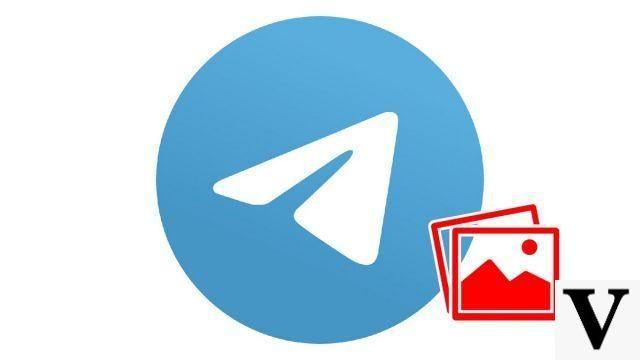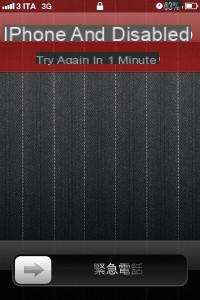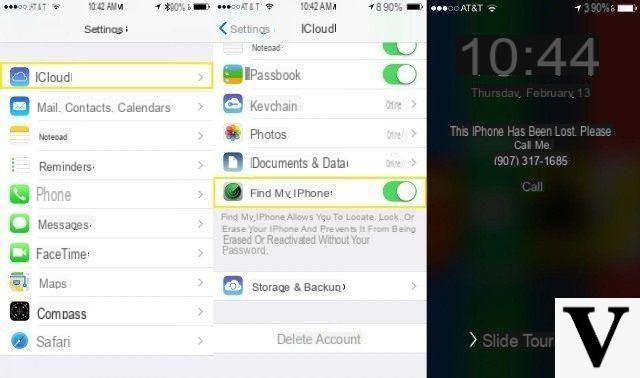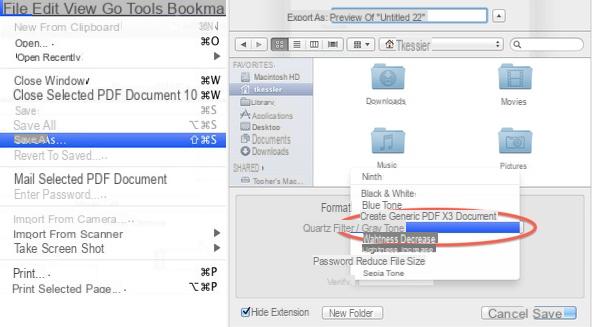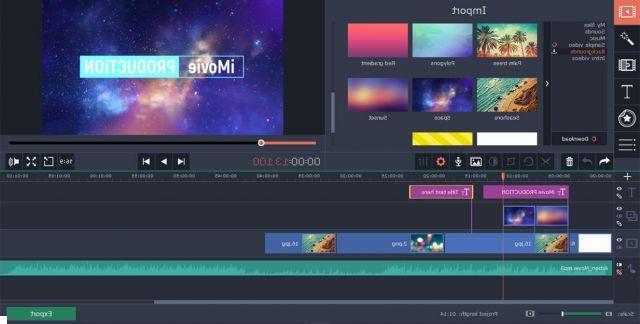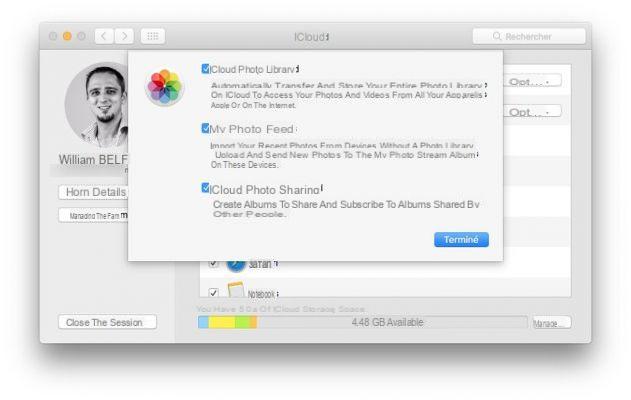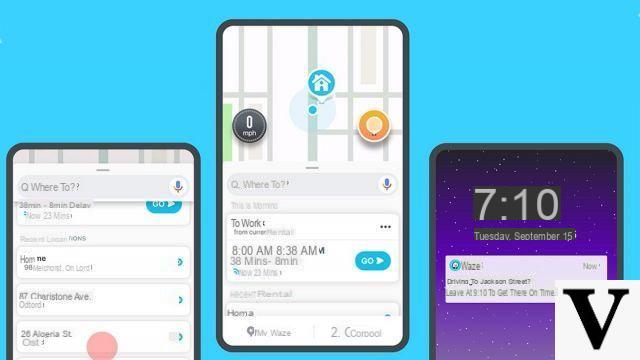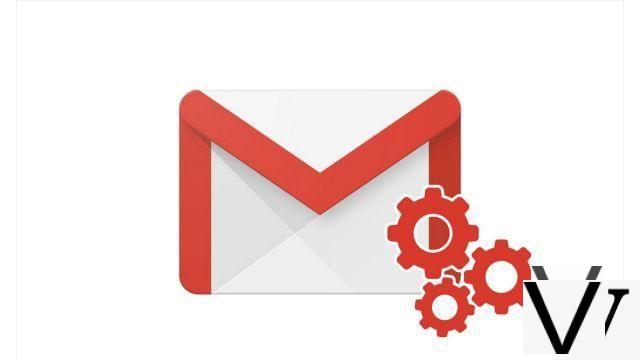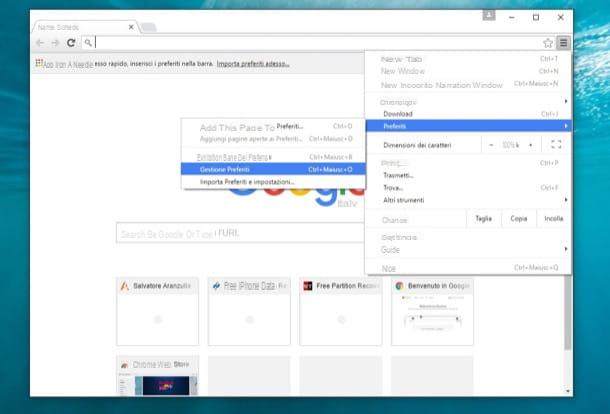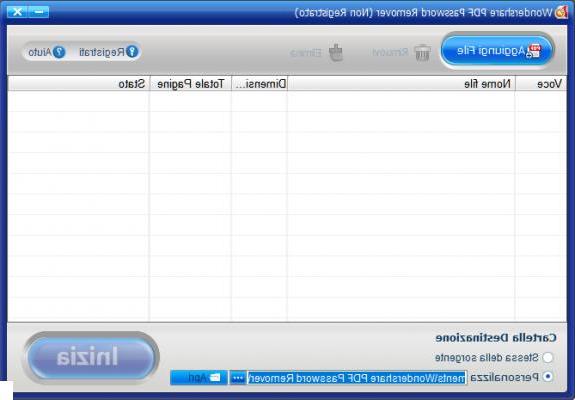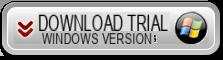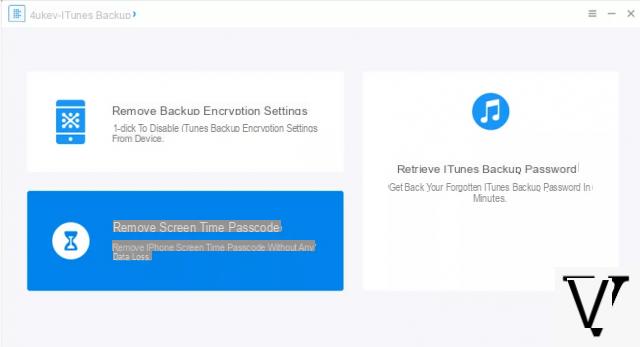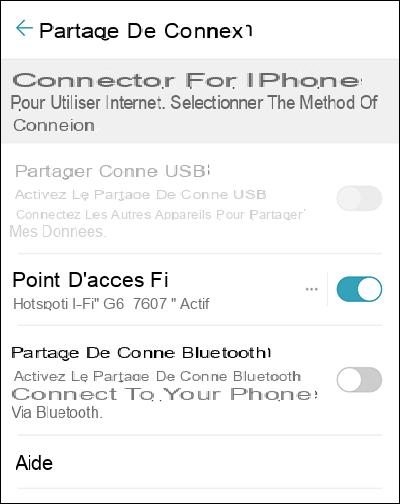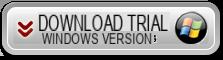O Pro Display XDR da Apple é o primeiro monitor que a marca desenvolveu desde que cessou a produção do Thunderbolt Display de 27 polegadas em 2016. Projetado como o companheiro do novo e superpoderoso Mac Pro, o Pro Display é impressionante, pois é um monitor de 32 tela de polegada que suporta vídeo 6K. Mas também é muito caro, com um preço inicial de € 5, e isso sem suporte, por isso é muito caro para a maioria dos usuários.
No entanto, um monitor externo pode ser muito útil para qualquer usuário de Mac, tanto para trabalho quanto para lazer. De fato, é mais agradável assistir a um filme em uma tela grande ou editar fotos, etc.
Muitos usuários profissionais nas áreas de design, edição de fotos/vídeos precisam de um monitor externo para usar seu Mac mini ou Pro.
Felizmente, existem muitos fabricantes que oferecem telas muito atraentes a ótimos preços que você pode usar com seu Mac sem precisar esvaziar sua conta poupança.
Para conectar um monitor ao seu MacBook, você provavelmente precisará de uma estação de acoplamento ou um hub/adaptador, já que os laptops atuais não possuem portas DisplayPort ou HDMI integradas.
No final da nossa seleção dos melhores monitores para Mac, você encontrará todos os nossos conselhos de compra.
1Ecrã HP Pavilion 27 Quantum Dot - O melhor de todos

- Preço indicado:
Para muitos, um monitor de médio porte com resolução QHD de 2560 x 1440 é suficiente para um 4K de última geração, combina uma imagem nítida e detalhada, textos e gráficos são mais fáceis de corrigir por um dia inteiro, por exemplo.
Se você não precisa ou não pode comprar uma tela 4K, uma tela de 2560 x 1440 como o Pavilion 27 da HP é uma boa alternativa. Se você estiver com um orçamento muito apertado, também há uma versão com resolução de 1920x1080 por menos ainda.
O Pavilion 27 é bem projetado, com tela e molduras muito finas, com apenas 6,5 mm de espessura. A HP diz que sua tecnologia de "vidro de ponto quântico" é muito eficiente em termos de energia e a tela suporta a tecnologia HDR (alta faixa dinâmica) para cores mais ricas e um revestimento anti-reflexo para melhor visibilidade.
Ele não foi projetado como um monitor para criativos, mas suporta 90% do padrão de cores DCI-P3, para que você possa usá-lo para edição de vídeo casual, apresentações de negócios ou vlogging.
Ele também possui HDMI, DisplayPort e USB-C I/O, tornando-o um bom companheiro para os mais recentes modelos de Mac mini e MacBook. Você também encontrará um par de portas USB 3.0 para conectar outros acessórios.
A única decepção é a falta de suporte de áudio, falta alto-falantes e até mesmo um fone de ouvido, então você terá que confiar nos alto-falantes internos e no fone de ouvido do seu Mac, ou apenas investir em alguns alto-falantes externos.
2
Philips Brilliance 329P9H - Para uma tela ampla de qualidade Premium

- Preço indicado:
Se você deseja atualizar para uma tela impressionante de 32 polegadas sem gastar muito, escolha o Philips Brilliance 329P9H.
Para ser preciso, o 329P9H tem na verdade 31,5 polegadas, possui resolução 4K nítida e clara, destacada por uma tela quase sem bordas e revestimento anti-reflexo. A tela fica elegantemente em seu suporte ajustável, que permite que ela seja inclinada, girada e ajustada em altura.
A qualidade da imagem é excelente, e ter a tela inteira para brincar é um luxo significativo. No entanto, o 329P9H também vem com muitos recursos úteis.
Ele possui duas entradas HDMI, uma porta de exibição e USB-C, que pode funcionar como carregador para seu laptop quando conectado ao monitor. Ele também possui quatro portas USB-A (3.1), para que você possa usar o monitor como um hub USB para sua impressora, disco rígido Time Machine e muito mais. Ele incorpora alto-falantes estéreo, bem como um fone de ouvido, e há até uma porta Ethernet.
Acrescente a isso recursos sofisticados, como um modo de tela dividida para visualizar dois computadores ao mesmo tempo, e você terá um monitor versátil e de alta qualidade.
3
Monitor LCD Philips 245E1S - O mais compacto

- Preço indicado:
A tela de 32 polegadas da Philips é muito tentadora se você estiver apenas procurando por uma tela acessível e de alta qualidade que possa ser usada com um MacBook ou Mac mini, então o LCD 245E1S é para você.
Essa tela de 24 polegadas (23,8 polegadas, para ser mais preciso), oferece uma resolução de 2560x1440, acima da média para uma tela desse tamanho. Portanto, funcionará bem para streaming de vídeo ou edição de algumas fotos ou vídeos.
Para reduzir a fadiga visual, este monitor Philips incorpora tecnologia sem cintilação, um modo LowBlue para reduzir a luz azul e um modo de jogo SmartImage para jogadores que ajusta o tempo de resposta, intensifica as cores, por exemplo.
Ele possui uma interface HDMI, DisplayPort e VGA, mas não USB-C ou Thunderbolt, portanto, a maioria dos proprietários de MacBook provavelmente precisará comprar um adaptador.
Por outro lado, não há alto-falantes, embora haja um conector de saída de áudio.
Escolha a tela externa do seu Mac
A tecnologia de exibição muda com muita frequência, com jargão técnico confuso e recursos complicados de entender, uma variedade de interfaces e cabos usados pela própria Apple e pelos vários fabricantes de monitores.
Portanto, é muito importante, antes de qualquer compra de um monitor para o seu Mac, observar várias características.
Tamanho importa
Se você estiver com pouco espaço ou dinheiro, o menor tamanho de monitor que recomendamos é de 21 polegadas, que também é o tamanho dos menores modelos de iMac atualmente vendidos pela Apple.
Há também muitos monitores de 22 polegadas abaixo de US $ 100, os de 24 polegadas chegam a US $ 150. A maioria dos modelos básicos também oferece resolução de 1920 x 1080, mas para recursos adicionais os preços saltam rapidamente para US$ 400.
Se você puder pagar, recomendamos uma tela de 27 polegadas, as mais baratas geralmente têm a mesma resolução de 1920x1080 que suas contrapartes menores. No entanto, não achamos que valha a pena ter uma tela tão grande para uma resolução tão baixa. É melhor ter uma tela de 27 polegadas com resolução de 2560 x 1440, que é cerca de metade da resolução das telas 4K mais recentes (em 3840 x 2160). De acordo com a resolução 2560x1440 é mais confortável para os olhos.
No entanto, se você quiser assistir a um filme em toda a sua glória, talvez prefira atualizar para uma tela 4K mais moderna, e muitos usuários profissionais e criativos agora veem o 4K como essencial.
Se você precisar de uma tela muito grande para seus gráficos ou tarefas de edição, poderá ir até 32 polegadas.
Entradas e saídas
Isso nos leva à questão muitas vezes confusa das portas do conector. A situação é particularmente confusa no momento, pois os conectores HDMI e DisplayPort tradicionais usados por muitos monitores estão começando a ser substituídos ou complementados por portas USB-C e Thunderbolt mais recentes.
Lembre-se de que, embora os cabos USB-C e Thunderbolt pareçam semelhantes, existem diferenças técnicas importantes entre eles. Portanto, é importante verificar quais portas seu novo monitor usa e certificar-se de que está comprando os cabos e adaptadores corretos.
Os modelos mais recentes de MacBook e iMac têm apenas portas Thunderbolt 3, na verdade, apenas o Mac mini ainda possui uma interface HDMI. Se você comprar um monitor com interface HDMI ou DisplayPort, precisará de um adaptador para conectar seu Mac.
Além das conexões de vídeo, USB-C e Thunderbolt podem ser usados para transferir dados, mas também para carregar seu laptop, por exemplo.
O que significa que esses monitores modernos também podem funcionar como uma docking station.
Ergonomia
Há uma última coisa que você também deve pensar, é um fator que a Apple há muito negligenciou com seus próprios monitores. Se você tiver que passar muito tempo sentado em sua mesa olhando para a tela, considere sua ergonomia, a capacidade de inclinar o ângulo do monitor, girá-lo para facilitar a leitura e ajustar sua altura para evitar dores nas costas ou no pescoço.
Obviamente, o “nível dos olhos” varia de pessoa para pessoa, por isso é importante que você possa ajustar a tela para seu conforto pessoal.
Itens recomendados:
- Como conectar uma segunda tela a um Mac?
- Como conectar seu Macbook à sua TV?
- Como conecto vários monitores a um MacBook M1?